צפו ב- YouTube ב- Roku עם MyVideoBuzz (זה חוזר!)
בידור ביתי רוקו יוטיוב / / March 17, 2020
נראה כי ערוצי YouTube ברוקו נכבים במהירות. VideoBuzz, אחד מערוצי היוטיוב הטובים יותר, הושבת בחודש שעבר, אך כעת הוא חוזר עם שיטת פריסה חדשה.
בחודש שעבר כתבתי מאמר כיצד להגיע YouTube ב- Roku שלך עם VideoBuzz. לרוע המזל השירות נאלץ לכבות זמן קצר לאחר שפרסמתי את הפוסט הזה. היום למדתי ש- VideoBuzz חוזר, הוא שונה ל- MyVideoBuzz ויש שיטה חדשה לפריסה.
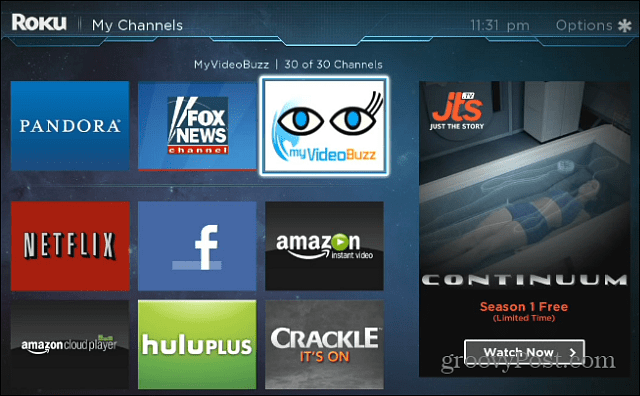
דרישות להתקנת MyVideoBuzz:
- יש צורך בגרסה האחרונה של Firefox או Google Chrome Browser. (הערה: דפדפני טאבלט / טלפונים לא יעבדו)
- תזדקק לטלוויזיה ולמכשיר Roku שלך להיות מופעל.
- המחשב שלך צריך להיות מחובר לאותה רשת כמו Roku שלך (אם אתה משתמש במחשב הביתי ככל הנראה אתה מחובר לאותה רשת.)
אשף הפריסה
וודא שכן מעודכן את Chrome או פיירפוקס לגירסה האחרונה במחשב שלך (כלומר לא עובד), אש את תיבת Roku שלך והפעל את ה- אשף הפריסה של MyVideoBuzz.
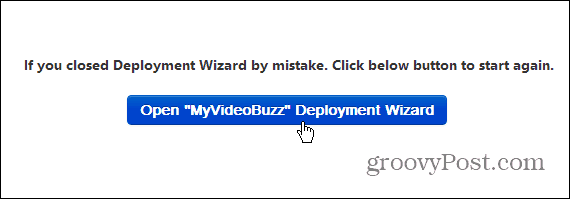
הקוסם הוא ישר קדימה, מסכים ל- EULA והקלד את כתובת ה- IP של הרוקו שלך.
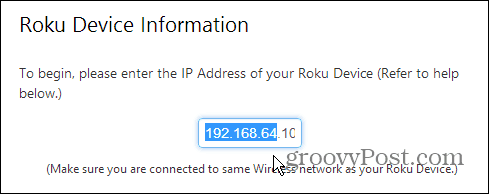
כדי למצוא את ה- IP, ברוקו שלך עבור אל הגדרות> אודות.
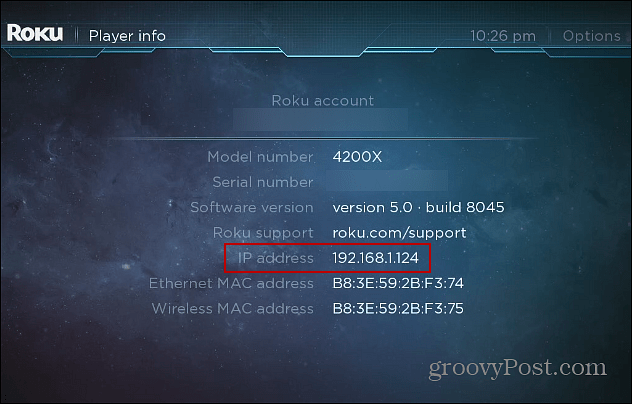
הפעל את מצב המפתחים של Roku
בשלב הבא עליך להפעיל את מצב המפתחים ב- Roku שלך. זה מחייב אותך להשתמש בתחבולות של כפתורי שלט רחוק:
- בית, בית, בית, למעלה, למעלה, ימין, שמאל, ימין, שמאל, ימין
זה עלול לקחת לך כמה ניסיונות להשיג את זה. גיליתי שרק לחיצה על הכפתורים בסדר בקצב רגיל עובדת הכי טוב. ואז תראה את מסך מצב המפתחים, בחר הפעל מתקין.
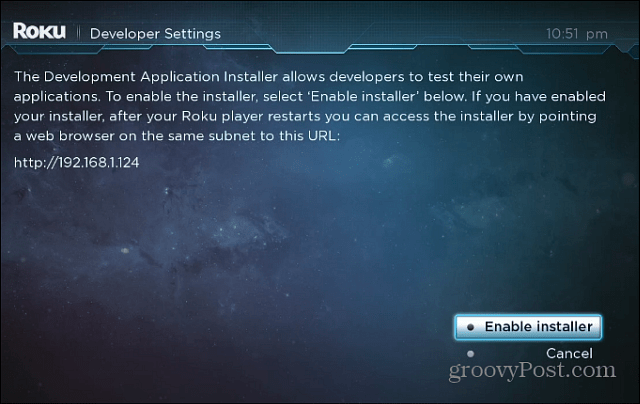
הבא מסכים להסכם המפתח ואז אפשר להתקין ולהפעיל מחדש.
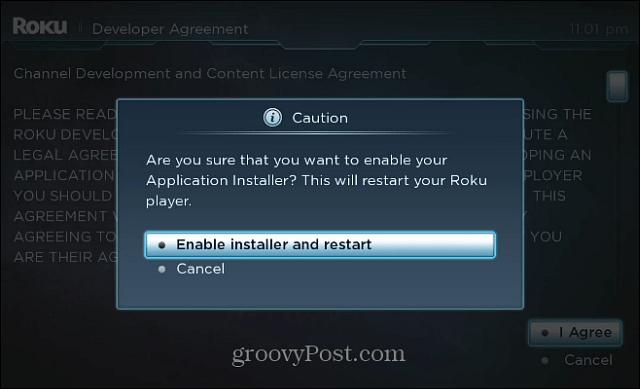
אחרי שלך רוקו מופעל מחדש, חזור למחשב שלך וסיים להריץ את יישום הפריסה של MyVideoBuzz.
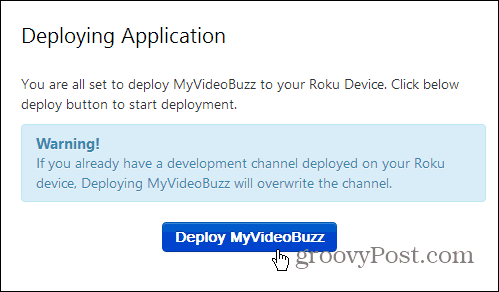
לוקח רק כמה שניות לרוץ, וכשזו תושלם, MyVideoBuzz ייפתח בטלוויזיה שלך. התחבר עם שם המשתמש שלך ב- YouTube באמצעות הגדרות כדי להציג את כל רשימת ההשמעה והמועדפים שלך ב- HDTV שלך.
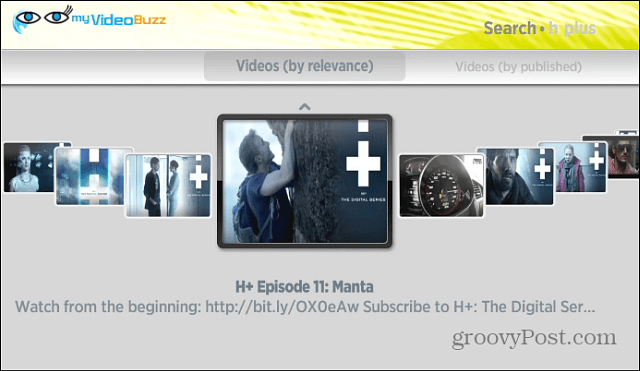
למאמר זה השתמשתי ב- Roku 3, אך לא אמורה להיות לכם בעיה לפרוס אותו על Roku 2 ואפילו על Roku המקורי. תעשה חיים!
